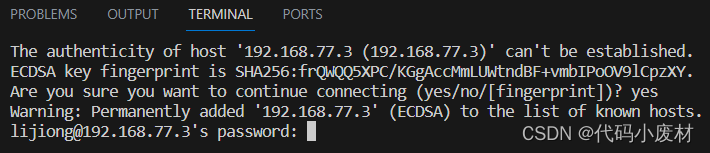vscode remote |
您所在的位置:网站首页 › ssh连接虚拟机下载文件 › vscode remote |
vscode remote
|
写这篇文章的目的是不浪费自己3个小时的探索,也给别人提供一个浅薄的思路。三个多小时,我哭了。。。 文章目录 先来看一个成功的例子如何配置固定Ubuntu虚拟机的IP地址并添加VMware端口映射规则在Ubuntu中配置ssh服务vscode remote-SSH配置如果上述还是不行ssh免密连接 先来看一个成功的例子 首先是Ubuntu中的配置。 安装的ssh相应的包: ssh服务的情况: ssh服务的情况: 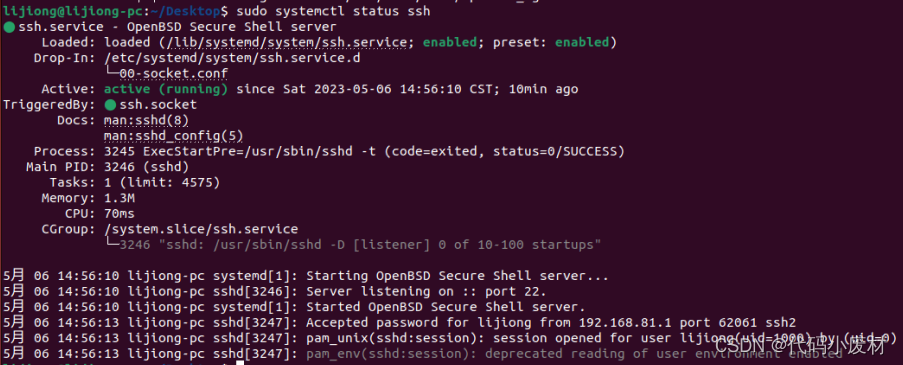  ssh服务“树”(部分): ssh服务“树”(部分): 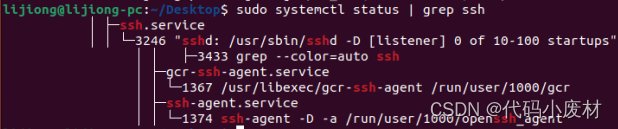 防火墙(为了方便,我直接关闭了,也可只放行ssh端口): 防火墙(为了方便,我直接关闭了,也可只放行ssh端口): 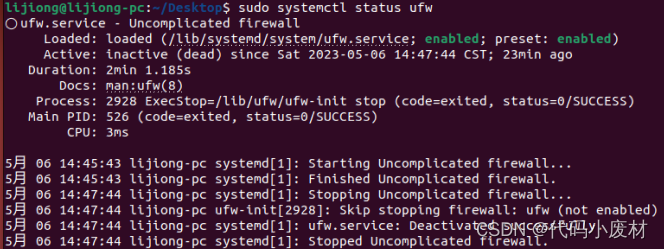 ip(固定了虚拟机IP地址): ip(固定了虚拟机IP地址): 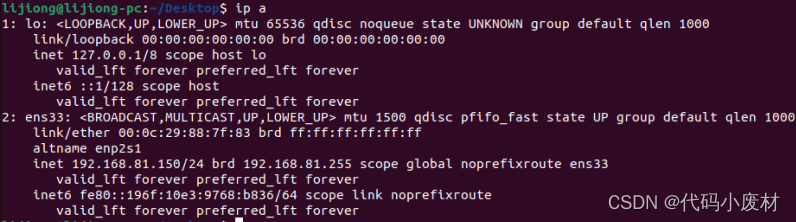
若只开放了tcp的22端口:
命令:ssh -p 22 [email protected]。 如何配置 固定Ubuntu虚拟机的IP地址并添加VMware端口映射规则在VMware中依次编辑-虚拟网络编辑器,选中VMnet8,设定子网IP为192.168.81.0(自己选一个喜欢的,后面的IP要相应改变),子网掩码为255.255.255.0。 再选中NAT设置,填写网关为192.168.81.2,添加一个端口映射规则到端口转发那里,该规则为 主机端口类型虚拟机IP地址22TCP192.168.81.150:22这样,我们VMware中的设置完毕。 接下来,我们还需要设置Ubuntu虚拟机的IP地址。 打开虚拟机,依次setting-Network-,在Wired那个单元格里点击'设置'图标, 可以在ubuntu的终端使用ip a查看env33的inet是否为我们设置的192.168.81.150。 在Ubuntu中配置ssh服务可以使用如下命令安装: sudo apt install openssh-client sudo apt install openssh-server sudo apt install openssh-sftp-server # 若提示错误且镜像已经设置了,可以把apt改成apt-get试试,不行的话自行搜索打开并且开机自启动ssh服务: # 首先查看ssh服务状态 sudo systemctl status ssh # 打开并设置自启动 sudo systemctl start ssh # sudo /etc/init.d/ssh start也可以 sudo systemctl enable ssh # 查看ssh进程 ps -ef | grep ssh
配置防火墙放行端口(端口号:22): sudo ufw allow 22/tcp sudo ufw reload # 查看ufw放行端口 sudo ufw status
默认已经安装了remote-SSH插件。 点击+,添加SSH连接,命令如下:ssh -p 22 [email protected] 重置vmware各个网卡的网络(虚拟网络编辑器-还原默认配置),重新安装openssh-server包,重新配置ubuntu的IP、vmware端口映射,重新配置vscode中ssh的config配置(C:/Users/用户名/.ssh/config),重新用vscode连接,这个时候应该可以了。成功情况如下:
参考:这里 在PowerShell里输入命令ssh-keygen,一直回车直到完成,查看路径C:\Users\用户名\.ssh文件夹,可以看到id_rsa和id_rsa.pub文件。 在cmd或PowerShell里用scp将id_rsa.pub文件传输到虚拟机的~/.ssh目录下,具体命令如下: scp C:\Users\Lijio\.ssh\id_rsa.pub [email protected]:~/.ssh在虚拟机里,使用命令 cat ~/.ssh/id_rsa.pub >> authorized_keys这样我们用vscode连接虚拟机时就不用输入密码了。 |
【本文地址】
今日新闻 |
推荐新闻 |
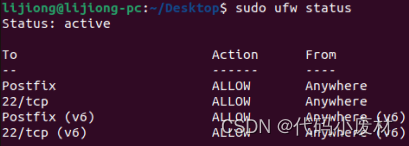
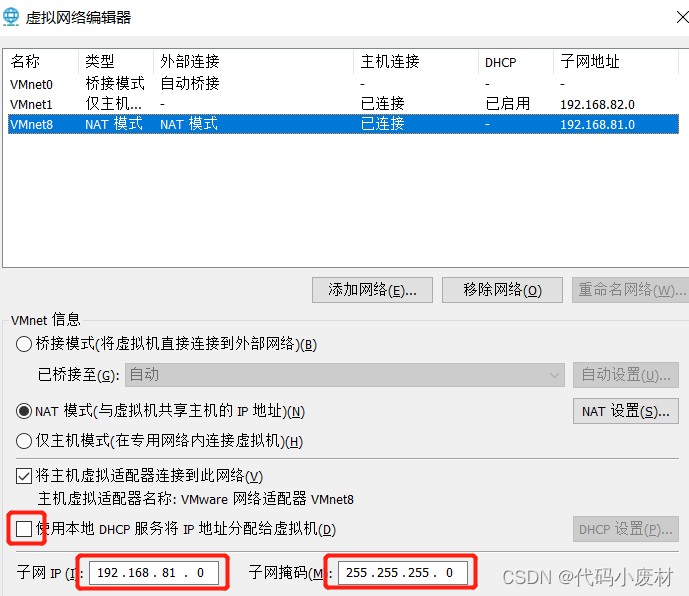
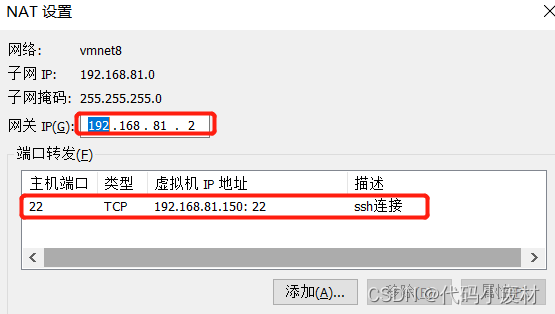
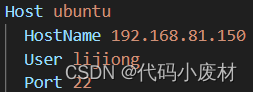
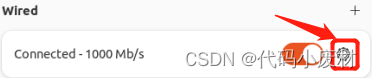 然后按照VMwre中已设置好的IP相关信息,进行设置。
然后按照VMwre中已设置好的IP相关信息,进行设置。 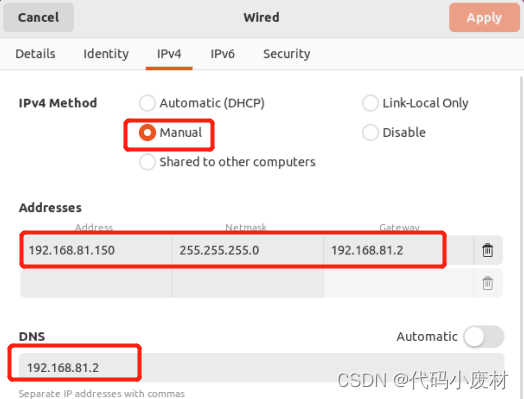 这样,Ubuntu虚拟机本身的IP固定完毕。
这样,Ubuntu虚拟机本身的IP固定完毕。
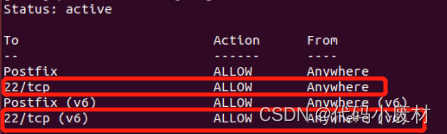
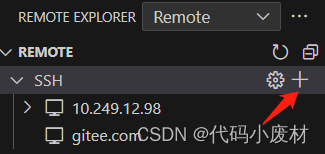 connect+输入密码就可以成功连接了。
connect+输入密码就可以成功连接了。